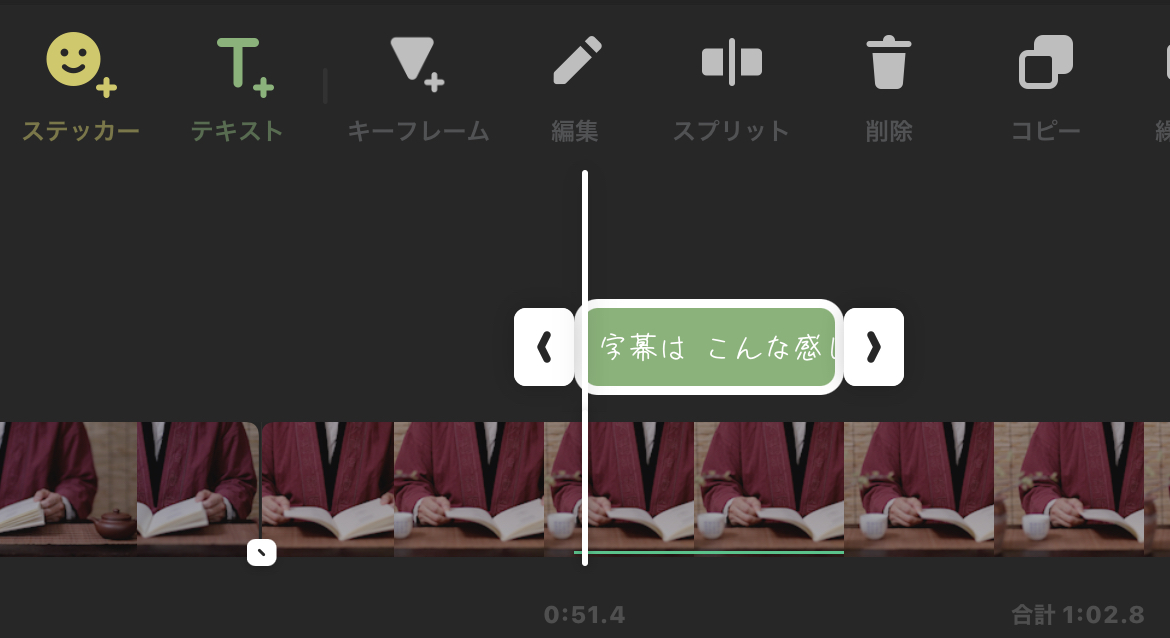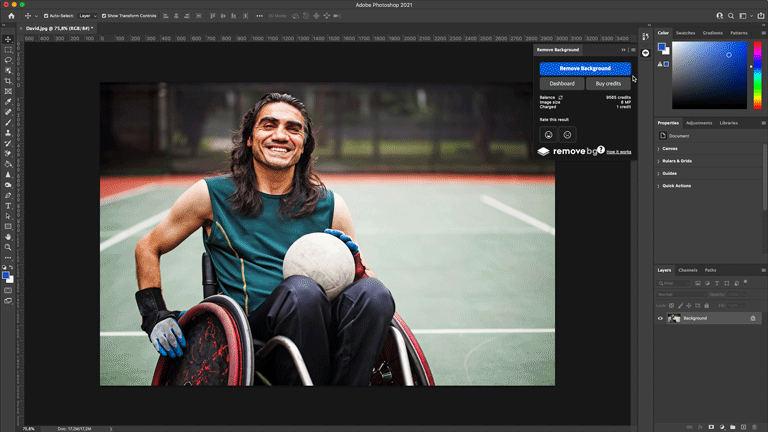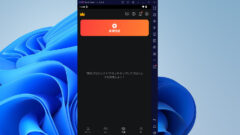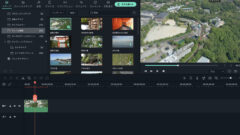この記事は下記の悩みや考えを持つ人にオススメです。
- InShotはどこの国のアプリ?
- InShotは危ないアプリなの?
- InShotの基本的な使い方は?
はじめまして。ブログ運営と動画投稿をしているちゃすくです。
結論だけ先に書くと、InShotは中国系企業「QuVideo 」が開発したので、チャイナリスクによる危険性があります。
もしチャイナリスクの危険性が気になる場合は、アメリカ系企業であるAdobeのPremiere Rushがオススメです。
【危険性】動画編集アプリ「InShot」は危ない?
InShotは「CapCut」よりも利用規約に不自然な点はありませんが、開発会社が中国系企業なのでチャイナリスクの危険性が潜んでいます。
InShotの「チャイナリスク」とは?
そもそもチャイナリスクとは、中国の共産主義体制によって起きる経済活動や市場取引の制約やトラブルなどです。

日本の企業やユーザーにとっては歴史問題も大きく関わっており、中国国内の反日デモによってSONYが多大な被害を受けたこともあります。
実際にトラブルが起きるかは分かりませんが、下記の問題などはInShot運営の意図に関係ないので気を付ける必要があります。
- 日本ではアプリのアップデートが出来なくなる
- 自身の個人情報が半日デモへ使われる
- 中国政府が顧客の利用データ開示を求める
チャイナリスクの危険性が不安な場合は日本製アプリを勧めたいですが、日本製アプリは機能がクソなのでAdobeのPremiere Rushがオススメです。
InShotの利用規約は危険性が低め
InShotの開発が中国系企業なのでチャイナリスクは仕方ないですが、中国系動画編集アプリの中で比較すればInShotはまだマシです。
例えばTikTokを運営しているBytedanceは「CapCut」という動画編集アプリを提供していますが、CapCutの利用規約はマジで危ないです。
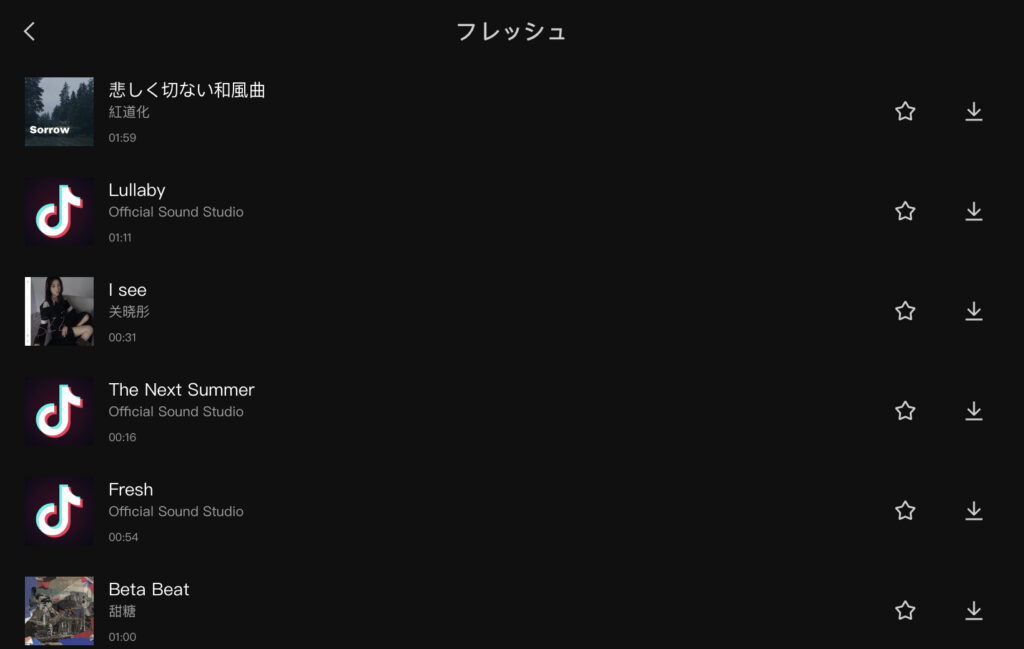
利用規約による危険性は下の「CapCutが危ない理由5選」にまとめてありますが、CapCutと比べればInShotは十分安全だとも思えます。
それでもInShotの危険性が気になる場合は「Premiere Rush」や「PowerDirector」などがオススメです。
InShot以外のオススメ動画編集アプリ
ここからはInShotの危険性が気になる人へオススメ動画編集アプリを紹介します。
【世界1位】Adobe Premiere Rush
Premiere Rushは世界1人気な動画編集ソフト「Premiere Pro」のアプリ版です。
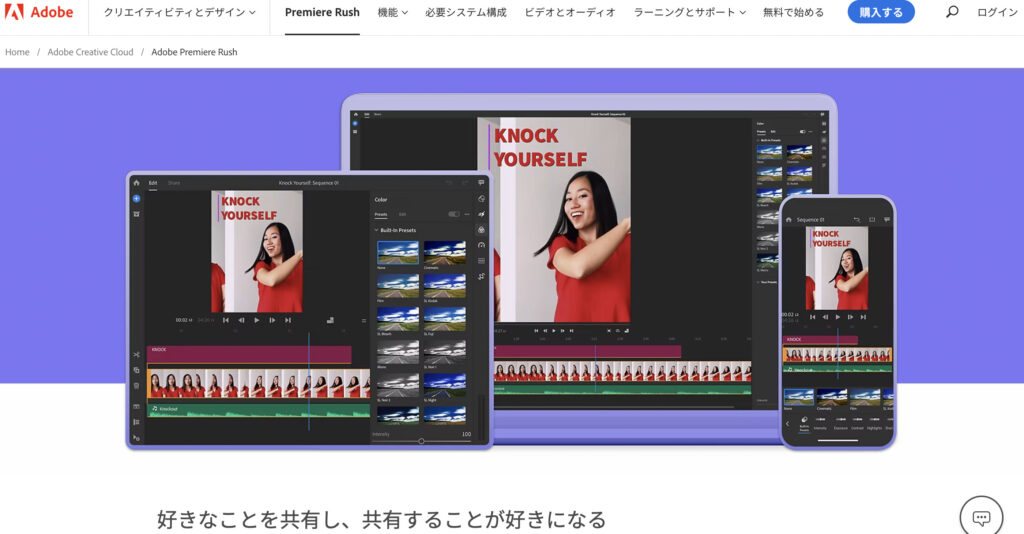
機能と使いやすさが両立された動画編集アプリであり、Premiere Proとの互換性もあります。

Adobeはアメリカ企業なので日本人のリスクは低いです
今後、PCでの動画編集も検討している場合は特にオススメな動画編集アプリです。
【素材豊富】CyberLink PowerDirector
PowerDirectorスマホアプリ版はPC用動画編集ソフト「PowerDirector」のスマホアプリ版です。
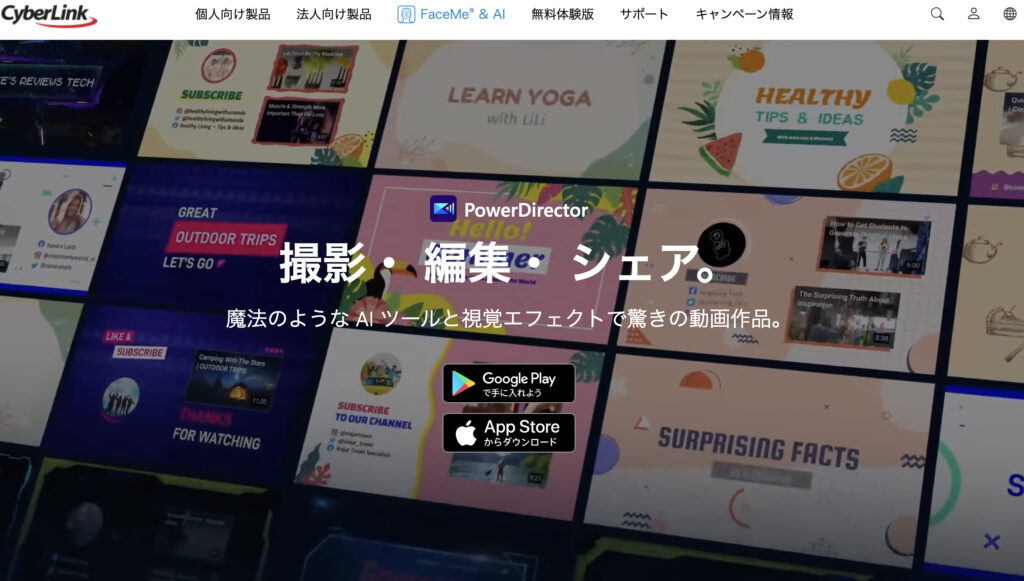
アプリ版では豊富なテンプレートやエフェクトによって手軽に動画編集ができる様になっています。

CyberLinkの製品は国内家電量販店でも採用されてます
PowerDirectorの提供されている素材は全てフリー素材なので、著作権も安心です。
動画編集アプリ「InShot」の基本的な使い方
動画編集アプリ「InShot」の危険性を十分解説したので、ここからは基本的な使い方を解説します。
InShotのインストール方法
InShotはiPhone/Androidで対応しており、各ストアで検索するか下のリンクからInShotのページまで移動できます。
InShotで動画を読み込んでカットする方法
- InShotを起動して「新しく作る」から「ビデオ」を選択し、「新しい」をタップします。
- 写真フォルダなどと連携し、編集したい動画を選択します。(同時に2つ以上選択可能)
- 画面下に下画像が表示されるため、カットの開始時点までシークバー(白い棒)を動かし、「スプリット」をタップして分割します。
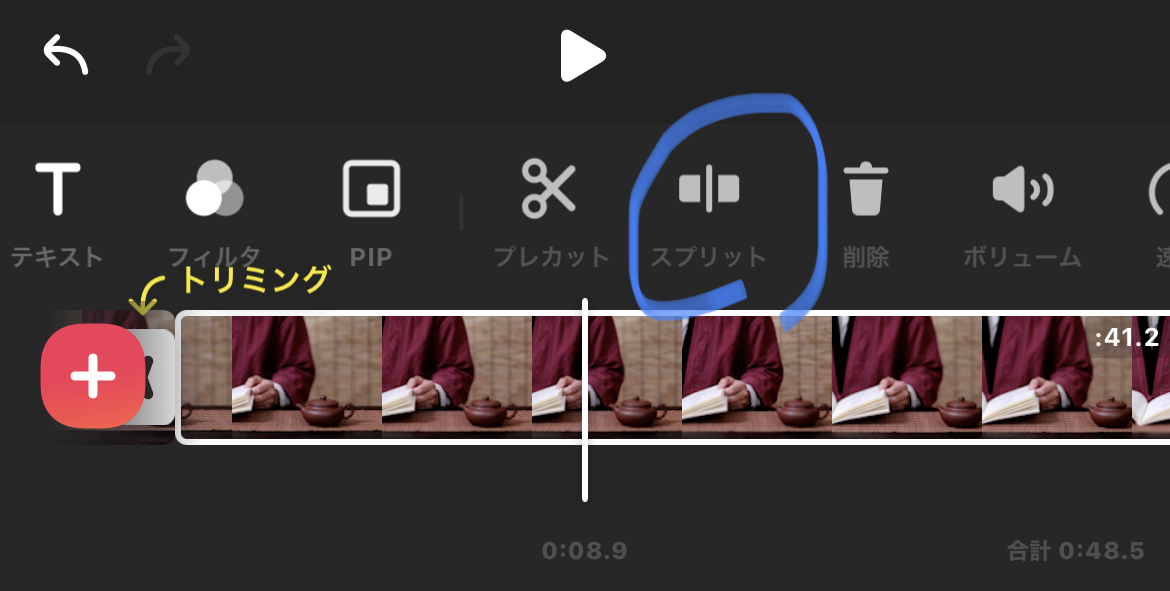
- 次にカットの終了時点までシークバーを動かし、再び「スプリット」をタップして動画を分割します。
- 動画が3つに分割された状態になったので、要らない真ん中の動画をタップした状態で「削除」をタップすればカットできます。
上の3〜5までの方法が一般的な動画編集アプリでのカット方法ですが、InShotでは他のカット方法として「プレカット」もあります。
- カット編集したい動画をタップして選択状態にします。(選択中は白で囲まれる)
- 「プレカット」をタップします。
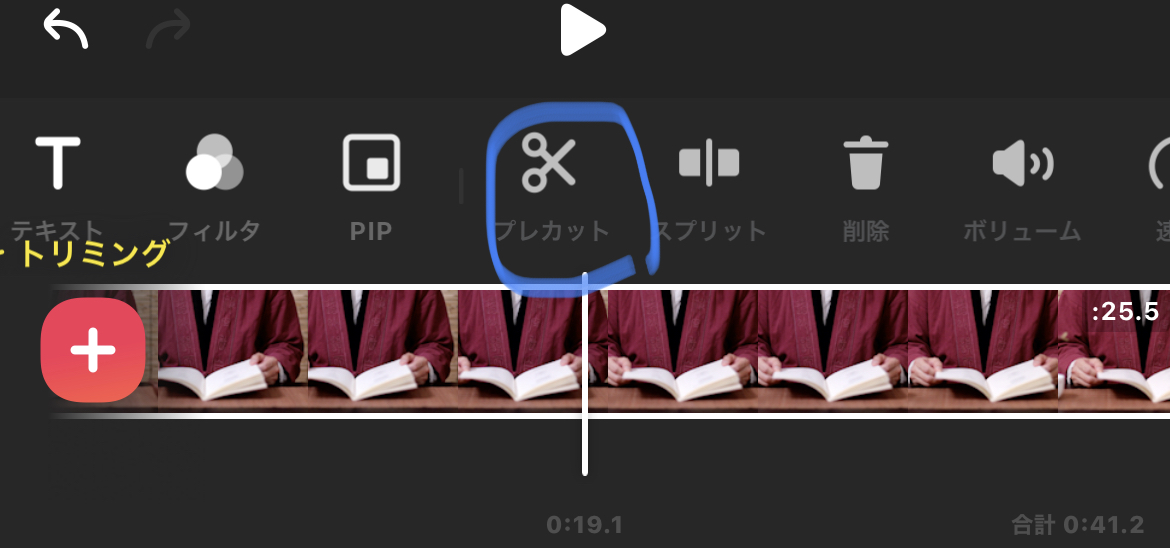
- 下画像になるので動画の端部分をカットする場合は「トリミング」、動画の間をカットしたい場合は「カット」を選択します。
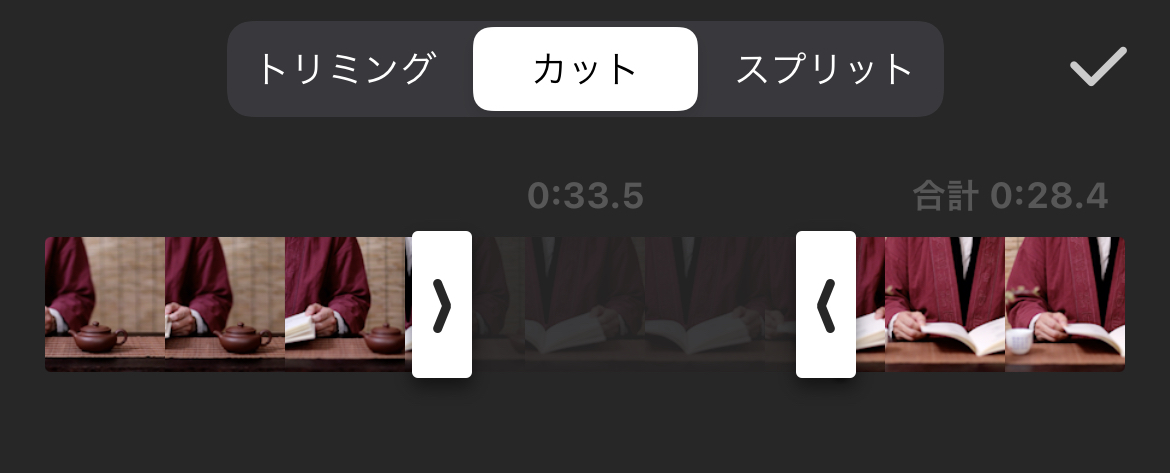
- 「トリミング」「カット」どちらでも白い矢印マークを動かす事でカット位置を変更でき、チェックマークをタップすれば暗い部分をカットできます。
InShotで動画にテキストを追加する方法
- 字幕を追加したい時間までシークバーを動かし、「テキスト」をタップします。
- 文字入力画面に切り替わるため字幕を入力します。(改行も可能)
- 字幕位置の変更はプレビュー画面に出ている字幕を直接動かす事で変更可能です。
- 字幕色変更は虹色のマークをタップし、「テキスト」のから好きな色を選択します。(スクロールすると他の色も出てきます)
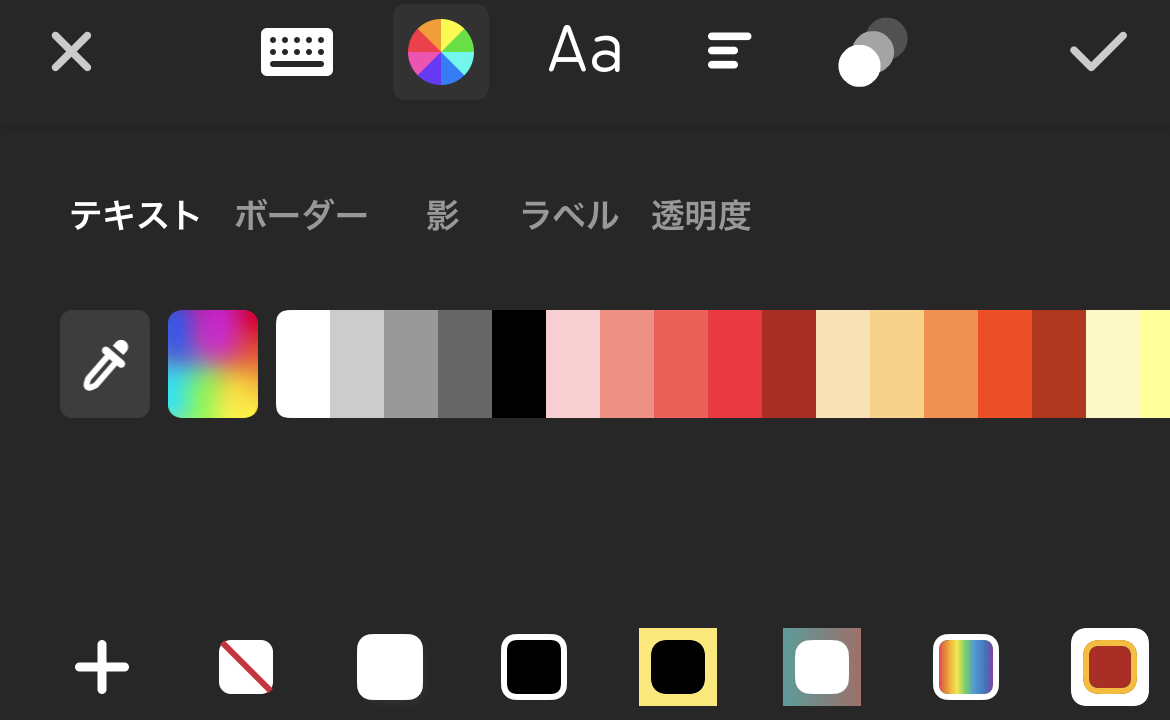
字幕の色設定は他にも「ボーダー」「影」「ラベル」「透明度」があります。
ボーダー:字幕を好きな色で縁取りする
影:字幕に好きな色の影を付ける
ラベル:字幕の後ろに背景色を付ける
透明度:字幕、縁取り、影、背景色まとめて透明度を調整する - フォントの変更は「Aa」をタップする事で変更可能です。
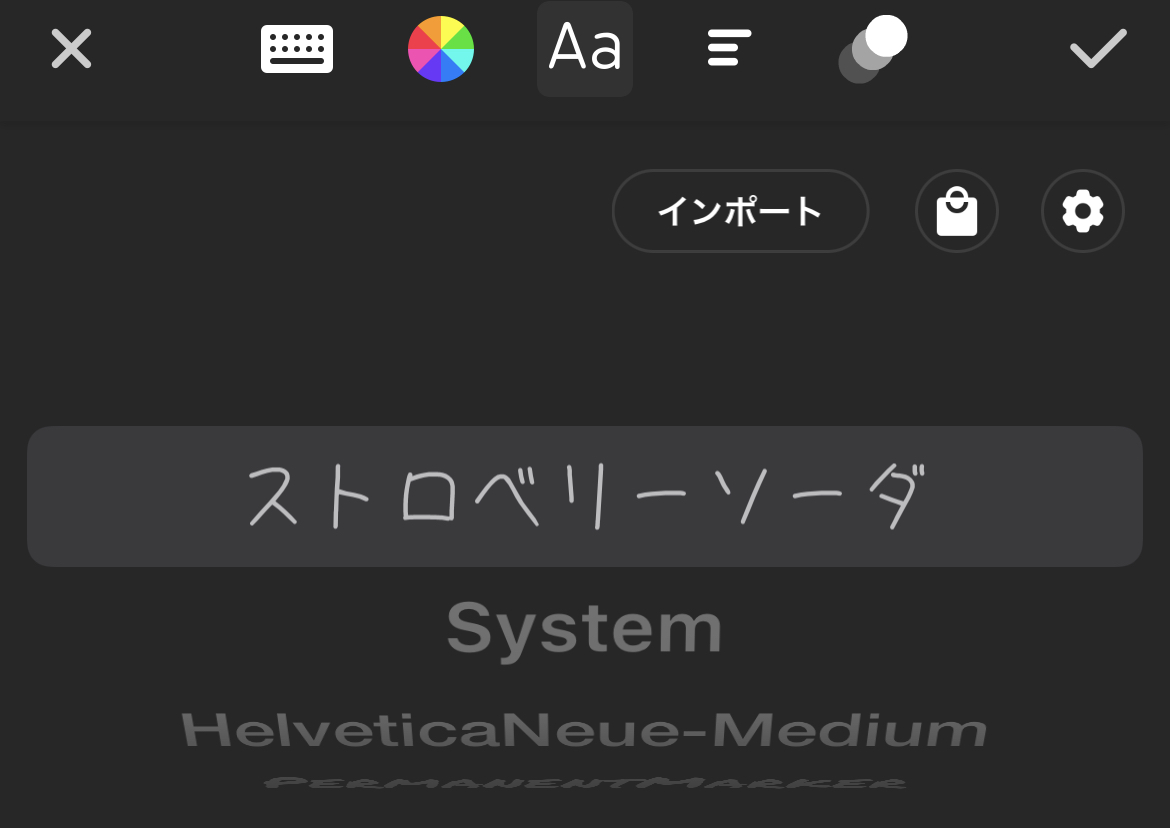
デフォルトのフォント以外にも「インポート」ダウンロードの「マーク」から別のフォントを読み込めます。
インポート:スマホの内のフォントファイルを読み込む(ネット上で配布されているフォントも利用可能)
マーク(「インポート」の右横):広告を見る事で好きなフォントをダウンロード可能 - 字幕の大きさや感覚を変更する場合は下画像の赤丸部分をタップします。
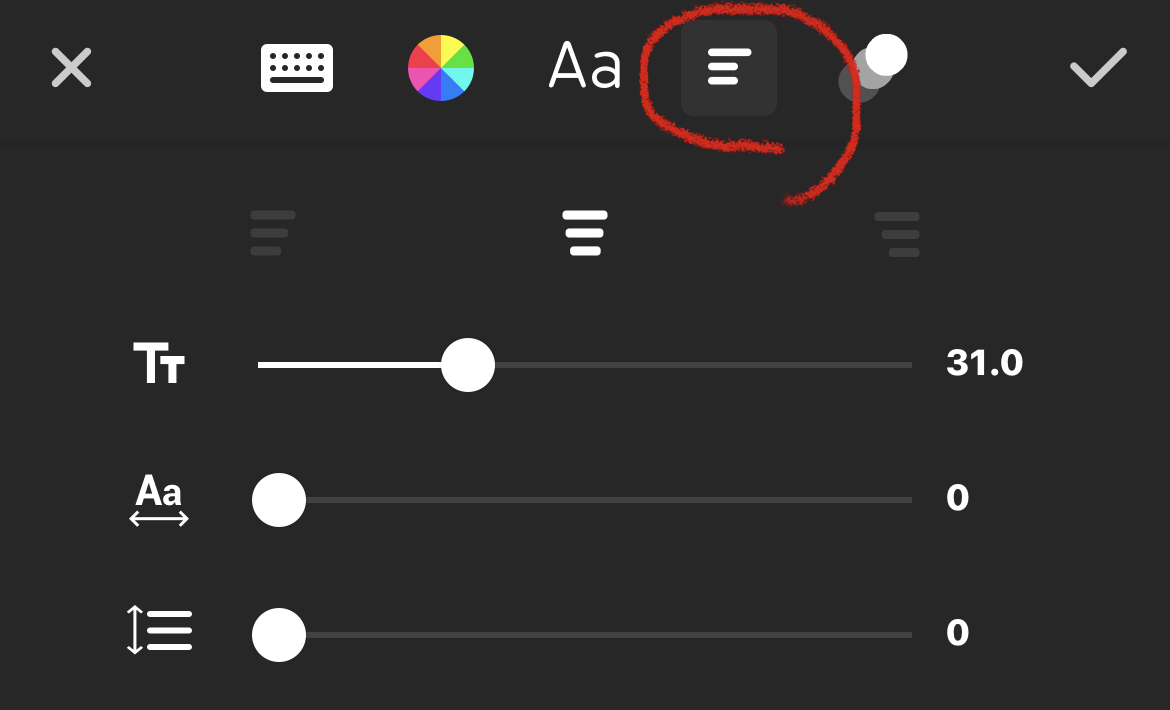
字幕の大きさ以外にも「字幕の揃え方」「字幕の横間隔」「字幕の縦間隔」も変更可能です。 - 字幕にアニメーションや動きをつける事も可能であり、下の赤丸部分をタップすると設定を選べます。
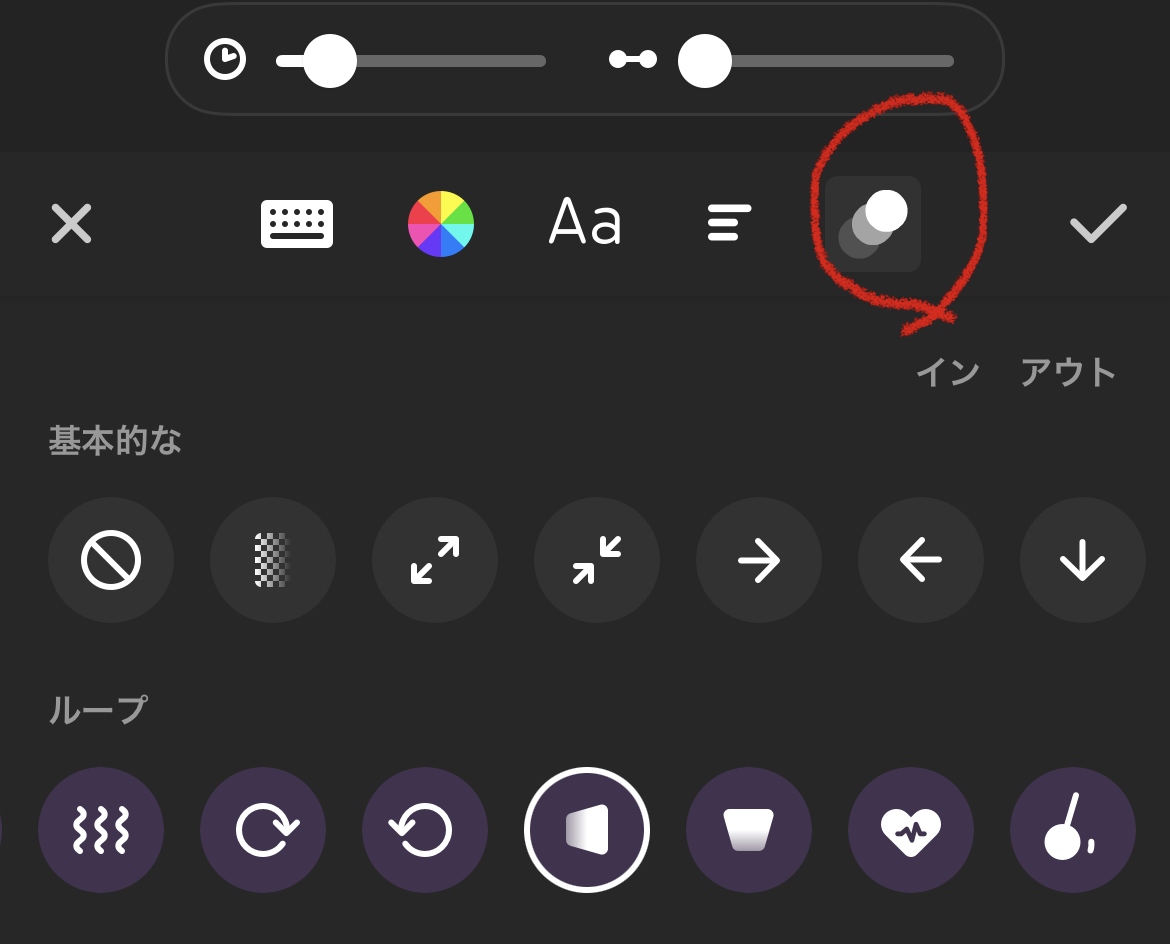
また、チェックマーク下にある「イン」「アウト」を切り替える事でアニメーションタイミングを調整する事が出来ます。 - 字幕の内容を設定したら、チェックマークを押す事で編集画面に字幕のファイルが表示されます。
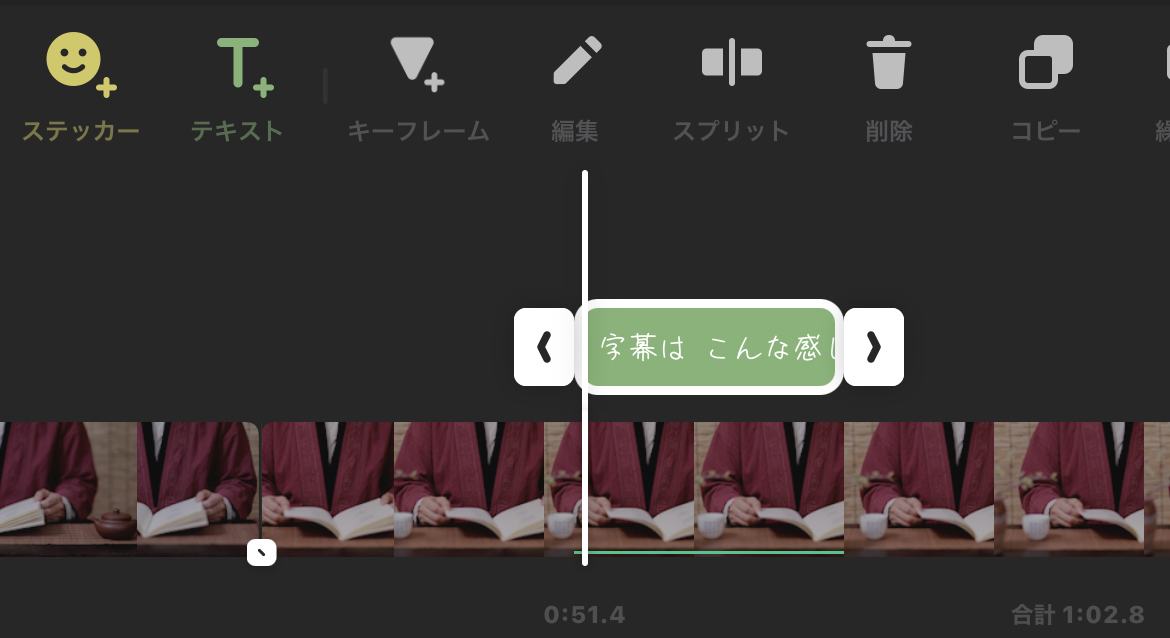
- 字幕の表示時間を変更したい場合は字幕ファイルの端を直接引っ張る事で調整が可能です。
- もしもう一度設定し直したい時はプレビュー画面にある字幕の「鉛筆マーク」をタップする事で設定し直す事が出来ます。
InShotで動画に音楽やbgmをつける方法
- 音楽を追加したいタイミングまでシークバーを移動し、編集画面上にある「音楽」をタップします。
- 「曲」「エフェクト」「録音」と表示されるので好きな方法で音楽を追加します。
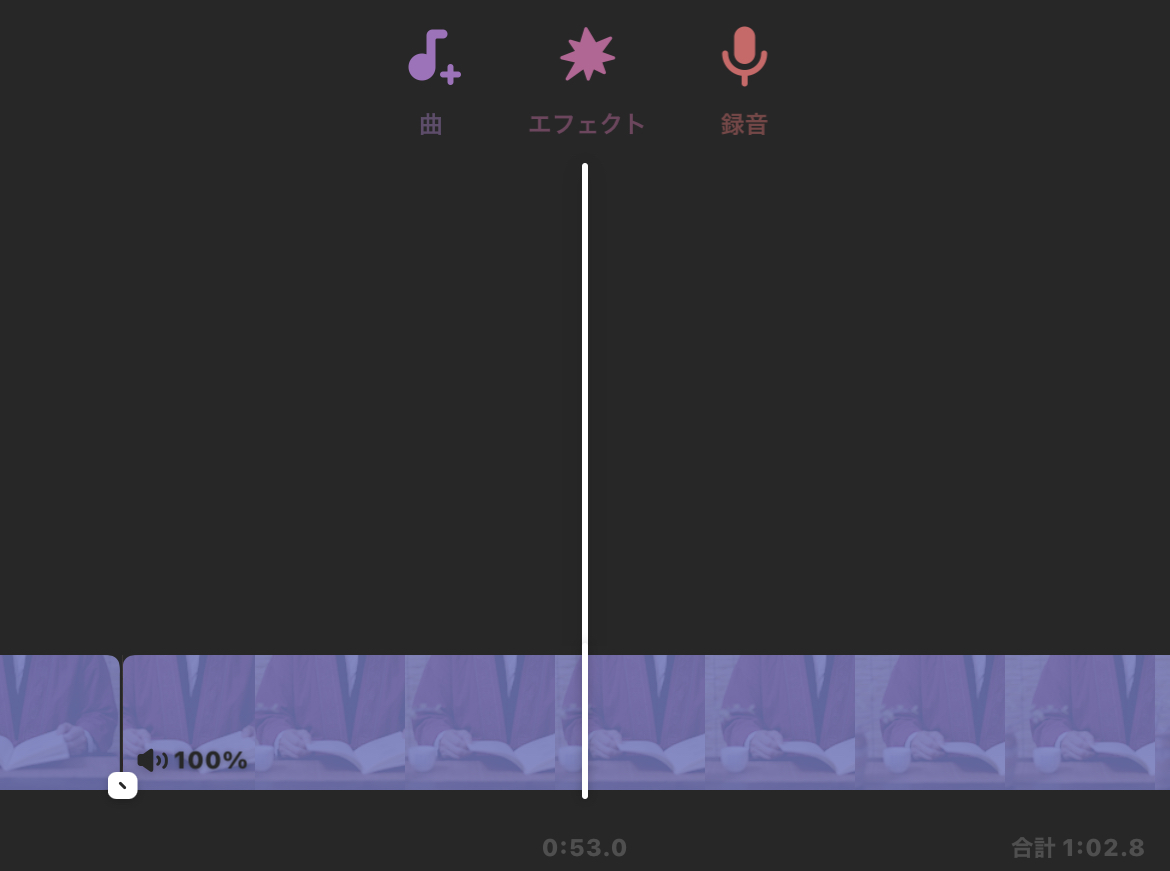
- 曲:写真フォルダにある動画から音声を抽出したり、InShot内で公開されている曲を利用する事が可能。また、iTunesなどと連携も可能。
- エフェクト:InShot内にインポートされいている効果音を利用可能。(拍手や足音など有り)
- 録音:その場で音声を録音して利用可能。
InShotで動画を書き出す方法
編集が終わったら、画面右上にある共有マークをタップする事で動画を書き出す(再生できる動画にする)事が可能です。
下画像の様に表示された画質やfpsを調整し、各サイトやスマホの性能に適した動画を書き出す事が可能です。
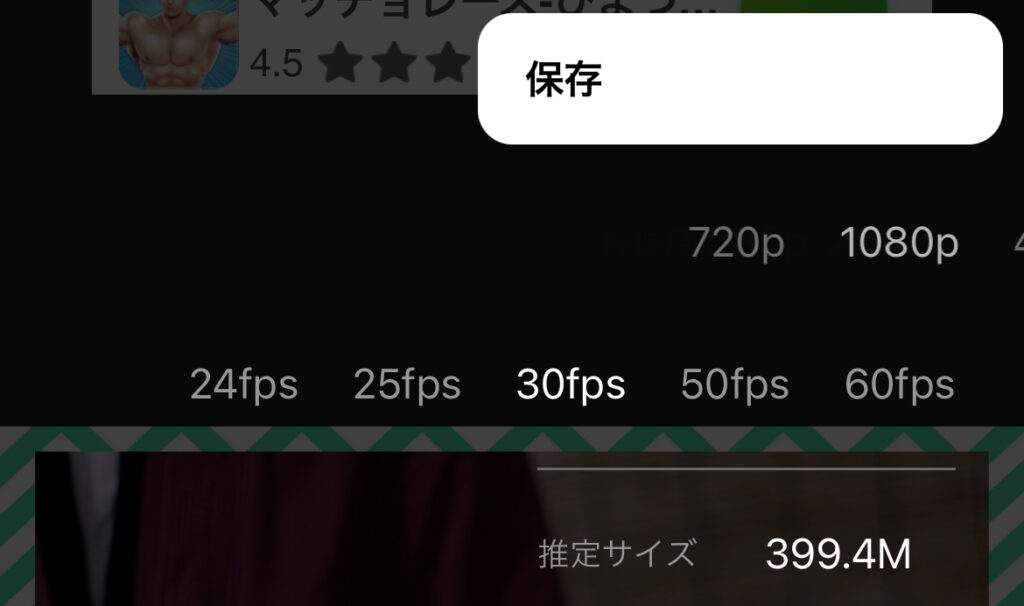
【一覧】InShotの役に立ちそうな機能
- Twitterやインスタみたいなステッカー機能
- 動画上に別の動画をはめ込むピクチャインピクチャ機能(pp機能)
- 0.2倍〜100倍速まで可能な速度調整機能
- 簡単に出来る逆再生機能
- 画面の縦横比率の変更機能
- 動画の回転、奥行きを調整できる機能
- 動画の一部分を静止画にする機能
InShotの危険性が不安な場合はAdobeがオススメ
InShot自体の危険性は小さいですが、潜在的なリスクもあるので不安な場合はAdobeのPremiere Rushがオススメです。